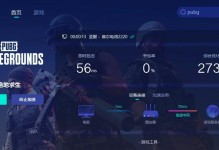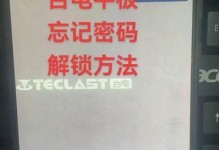在使用Windows电脑过程中,我们有时会遇到键盘故障导致系统无法正常恢复的问题。无论是无法输入密码还是无法进入恢复模式,这些键盘问题都会给我们的使用带来很大困扰。然而,通过一些简单的方法和技巧,我们可以轻松解决这些问题,使我们的电脑恢复正常运行。

标题和
1.检查键盘连接:确定键盘连接是否牢固,重新插拔键盘连接器,并确保连接稳定可靠,避免松动导致无法正常工作。

2.清洁键盘表面:使用清洁布轻轻擦拭键盘表面,清除灰尘和污垢,以确保按键能够正常响应。
3.检查设备管理器:打开设备管理器,检查是否有黄色感叹号或问号标记的键盘设备,如果有,则说明驱动程序可能需要更新或重新安装。
4.卸载并重新安装键盘驱动程序:在设备管理器中找到键盘设备,右键点击选择卸载,然后重新启动电脑,系统会自动重新安装键盘驱动程序。

5.使用虚拟键盘:如果物理键盘无法正常工作,您可以使用Windows提供的虚拟键盘来输入密码和执行必要的操作。
6.检查Windows更新:确保系统已经安装了最新的Windows更新,因为一些键盘问题可能是由于系统补丁缺失或过期造成的。
7.执行系统恢复:如果其他方法都无效,您可以考虑执行系统恢复来解决键盘问题。这将恢复系统到先前的稳定状态,并可能解决键盘故障。
8.使用安全模式:尝试在安全模式下启动计算机,看看键盘是否能够正常工作。如果在安全模式下键盘没有问题,那么可能是某些第三方应用程序或驱动程序引起的冲突。
9.检查BIOS设置:在计算机启动时按下相应的按键进入BIOS设置界面,确保键盘设备被正确识别并启用。
10.运行系统文件检查:在命令提示符下运行sfc/scannow命令,以检查并修复可能损坏的系统文件,从而解决键盘问题。
11.检查病毒和恶意软件:运行安全软件进行系统全面扫描,确保电脑没有受到病毒或恶意软件的感染,这些可能导致键盘问题。
12.修复注册表错误:使用可靠的注册表修复工具检查和修复可能导致键盘故障的注册表错误。
13.运行硬件诊断工具:使用厂商提供的硬件诊断工具进行键盘硬件的自检,以确定是否存在物理损坏。
14.联系技术支持:如果经过多次尝试仍无法解决键盘问题,建议联系电脑制造商或技术支持团队获取专业帮助。
15.建议备用键盘:如果经常遇到键盘故障问题,可以考虑备用键盘,以备不时之需。
无论是因为连接问题、驱动程序错误还是其他原因导致的键盘故障,都可以通过一系列简单而有效的方法来解决。通过检查键盘连接、清洁键盘表面、更新驱动程序等操作,我们可以迅速修复键盘问题,使我们的Windows电脑恢复正常工作。如果以上方法仍然无效,建议联系专业技术支持进行进一步的故障排除。